
Εγγραφή εκφώνησης στο iMovie σε Mac
Μπορείτε να ηχογραφήσετε τη δική σας αφήγηση για να την προσθέσετε στην ταινία σας.
Στην εφαρμογή iMovie
 στο Mac, τοποθετήστε την κεφαλή αναπαραγωγής στη γραμμή χρόνου στο σημείο όπου θέλετε να αρχίσει η εγγραφή και μετά κάντε κλικ στο κουμπί «Εγγραφή εκφώνησης»
στο Mac, τοποθετήστε την κεφαλή αναπαραγωγής στη γραμμή χρόνου στο σημείο όπου θέλετε να αρχίσει η εγγραφή και μετά κάντε κλικ στο κουμπί «Εγγραφή εκφώνησης»  κάτω από το πρόγραμμα προβολής.
κάτω από το πρόγραμμα προβολής.Τα χειριστήρια εγγραφής εκφώνησης εμφανίζονται κάτω από το πρόγραμμα προβολής.
Για να προσαρμόσετε τις ρυθμίσεις εγγραφής, κάντε οποιοδήποτε από τα παρακάτω:
Αλλαγή της συσκευής εισόδου: Κάντε κλικ στο κουμπί «Επιλογές εκφώνησης»
 και μετά κάντε κλικ στο αναδυόμενο μενού «Πηγή εισόδου» και επιλέξτε μια ρύθμιση.
και μετά κάντε κλικ στο αναδυόμενο μενού «Πηγή εισόδου» και επιλέξτε μια ρύθμιση.Προσαρμογή του επιπέδου εισόδου του μικροφώνου: Κάντε κλικ στο κουμπί «Επιλογές εκφώνησης» και σύρετε το ρυθμιστικό «Ένταση ήχου» προς τα δεξιά για να αυξήσετε την ένταση ήχου της ηχογράφησης ή αριστερά για να τη μειώσετε.
Μπορείτε να παρακολουθείτε τα επίπεδα ήχου χρησιμοποιώντας τον μετρητή ήχου στα αριστερά του κόκκινου κουμπιού «Εγγραφή». Θα πρέπει να ρυθμίσετε την ένταση ήχου έτσι ώστε ο μετρητής ήχου να παραμένει πράσινος, ακόμα και όταν η ένταση της φωνής σας είναι η μέγιστη.
Σίγαση ήχου από άλλα κλιπ κατά την εγγραφή: Κάντε κλικ στο κουμπί «Επιλογές εκφώνησης» και επιλέξτε το πλαίσιο επιλογής «Σίγαση έργου».
Για να ξεκινήσετε την ηχογράφηση, κάντε κλικ στο κουμπί «Εγγραφή».
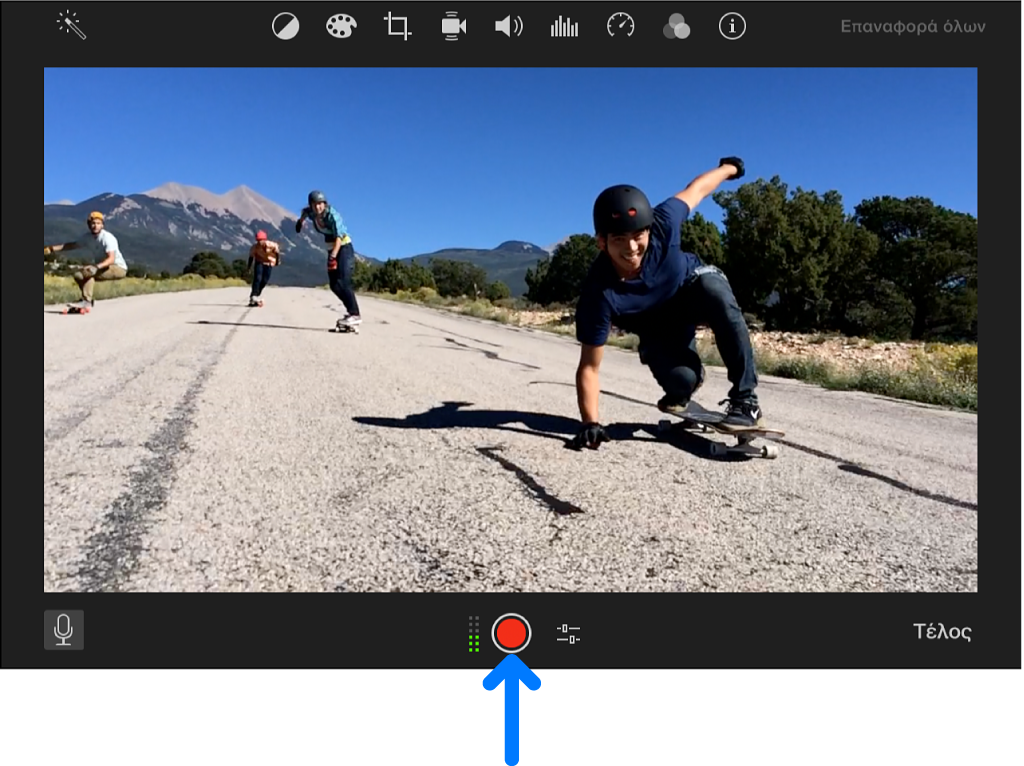
Για να σταματήσετε την ηχογράφηση, κάντε πάλι κλικ στο κουμπί «Εγγραφή» (ή πατήστε το πλήκτρο διαστήματος).
Το ηχογραφημένο υλικό εμφανίζεται σαν νέο κλιπ στη γραμμή χρόνου, πάνω από τη μουσική υπόκρουση. Το κλιπ εκφώνησης συνδέεται με το κλιπ που ήταν κάτω από την κεφαλή αναπαραγωγής όταν ξεκίνησε η ηχογράφηση.
Όταν τελειώσετε, κάντε κλικ στο «Τέλος» στα δεξιά των χειριστηρίων εγγραφής εκφώνησης.
